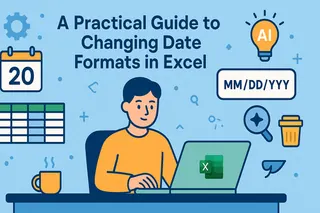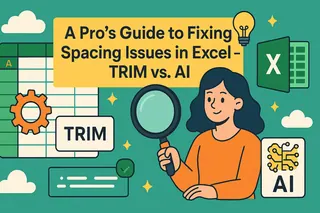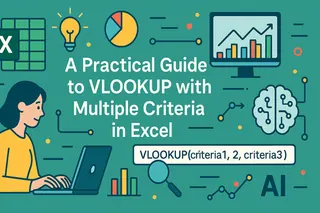Se você já precisou verificar faturas manualmente no Excel, sabe como é: um campo minado.
Fornecedores mudam os nomes levemente, moedas são inconsistentes, datas estão bagunçadas e alguém sempre esquece de marcar a coluna de status. O resultado? Um relatório cheio de duplicatas, inconsistências e uma equipe financeira que perde meio dia só tentando descobrir quais faturas ainda estão pendentes.
Vamos ver o que realmente é necessário para analisar um registro de faturas manualmente no Excel — e como usar IA pode reduzir esse tempo de horas para segundos.
O Método Tradicional no Excel: Tedioso, mas Familiar
Digamos que você recebeu uma planilha com 30+ faturas.
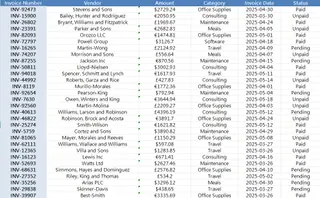
Você precisa:
- Limpar a formatação de moeda para que $2,100 e €2100 não sejam tratados como iguais
- Separar o símbolo da moeda do valor para cálculos
- Verificar números de fatura duplicados
- Filtrar faturas não pagas ou pendentes por data
- Agrupar gastos por categoria para identificar excessos
- Sinalizar faturas acima de $1000 em "Material de Escritório" (porque algo está estranho)
Veja como é o processo tradicional:
Passo 1: Limpeza de moeda
Use LEFT, RIGHT ou MID para extrair símbolos e valores.
Ou pior: digite manualmente em duas colunas.
Passo 2: Converter texto em números
Como $2,100 é armazenado como texto, você precisará de SUBSTITUTE() para vírgulas, VALUE() e testes com ISNUMBER().
Passo 3: Verificar duplicatas
Use COUNTIF() ou =IF(COUNTIF(A:A,A2)>1,"DUPLICADO","OK") nos números de fatura.
Passo 4: Categorizar e filtrar
Crie tabelas dinâmicas ou SUMIFS() para totais por categoria. Aplique filtros por status, datas e condições.
Passo 5: Formatare apresentar
Insira gráficos, destaque outliers e confira totais com relatórios de fornecedores.
Agora repita isso para cinco departamentos. Todo mês. Sob pressão.
O Método Excelmatic: Três Perguntas e Pronto
Agora imagine enviar essa mesma planilha para o Excelmatic e simplesmente perguntar:
"Liste todos os números de fatura indicando se são únicos ou duplicados."
→ Saída instantânea do Excelmatic — sem fórmulas, sem filtros, só respostas.
"Resuma os gastos totais por categoria, incluindo divisão por moeda."
→ Em segundos, uma tabela limpa: categorias, totais, detalhes de moeda. Perfeito para revisões orçamentárias.
"Filtre faturas dos últimos 30 dias com Status 'Não Pago'."
→ Uma lista filtrada e pronta para auditoria. Pronta para agir.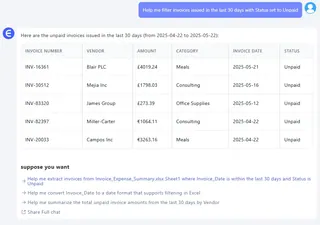
Sem fórmulas. Sem etapas manuais. Apenas respostas estruturadas, resumos visuais e tranquilidade.
Por Que Isso Importa
A maioria das equipes financeiras não luta com o Excel porque ele é complexo.
Elas lutam porque ele é manual.
Ferramentas como o Excelmatic não mudam os dados. Mudam o relacionamento que você tem com eles.
Em vez de formatar colunas e adivinhar filtros, você apenas pergunta.
E obtém respostas em segundos.
Comparação Rápida: Manual vs Excelmatic
| Tarefa | Excel Tradicional | Excelmatic |
|---|---|---|
| Limpar campos de moeda/valor | SUBSTITUTE, VALUE, etc. |
Feito automaticamente |
| Agrupar totais por categoria | Tabela Dinâmica / SUMIFS() |
Um prompt, um resumo |
| Encontrar duplicatas | COUNTIF() |
Resultado direto, sem fórmulas |
| Filtrar faturas grandes não pagas | Lógica de filtro personalizada | Pergunte em português simples |
| Tempo gasto | 30–60 minutos | < 2 minutos |
Considerações Finais: Dados Melhores, Decisões Melhores
Se você ainda gerencia faturas do jeito antigo, não está sozinho. Mas também está trabalhando mais do que o necessário.
Ferramentas como o Excelmatic não substituem seu raciocínio financeiro — apenas o aceleram. Você ainda está no comando. A IA só remove a parte chata.
Então, na próxima vez que receber um registro bagunçado de faturas, não abra uma planilha em branco e suspire. Envie-o, faça perguntas inteligentes e siga para algo que realmente mereça sua atenção. Experimente o Excelmatic GRÁTIS agora!
Clique aqui para ver o fluxo completo e testar a ferramenta >>